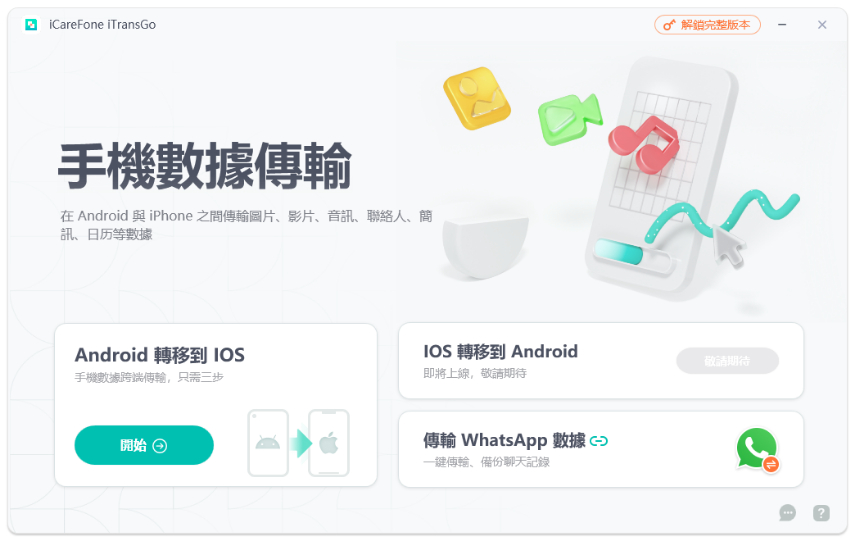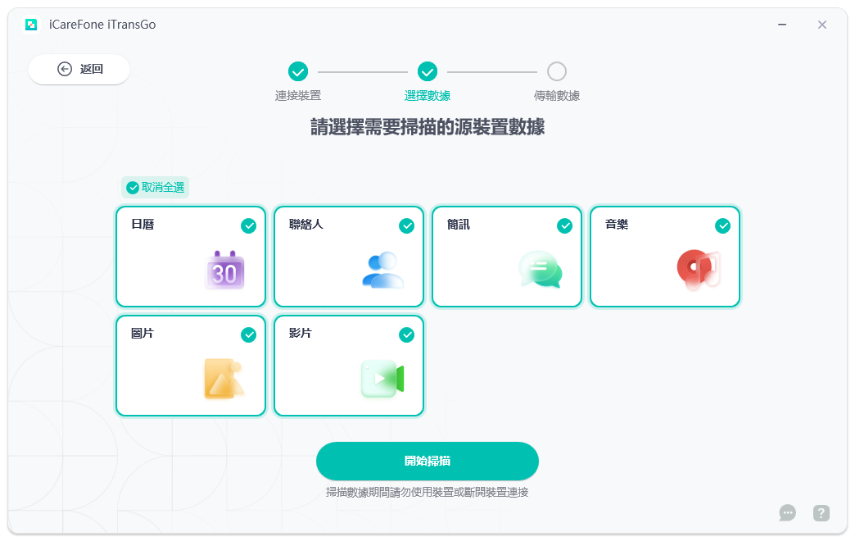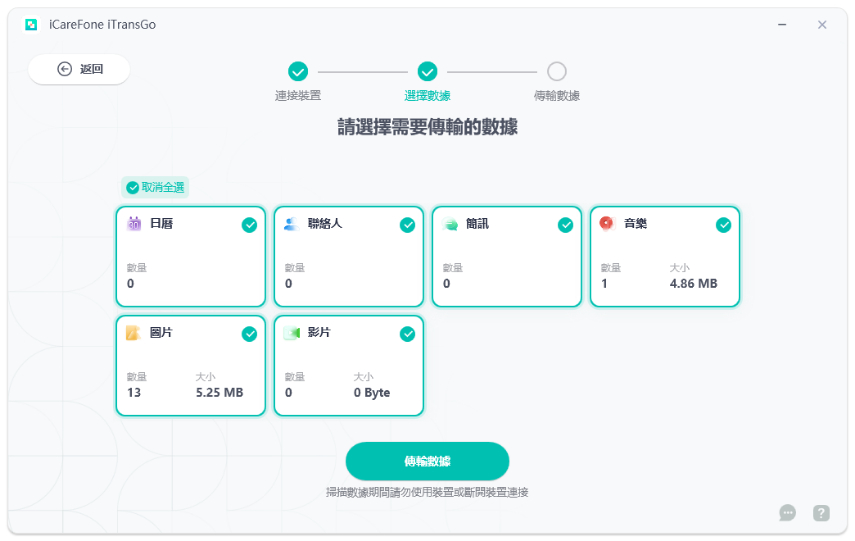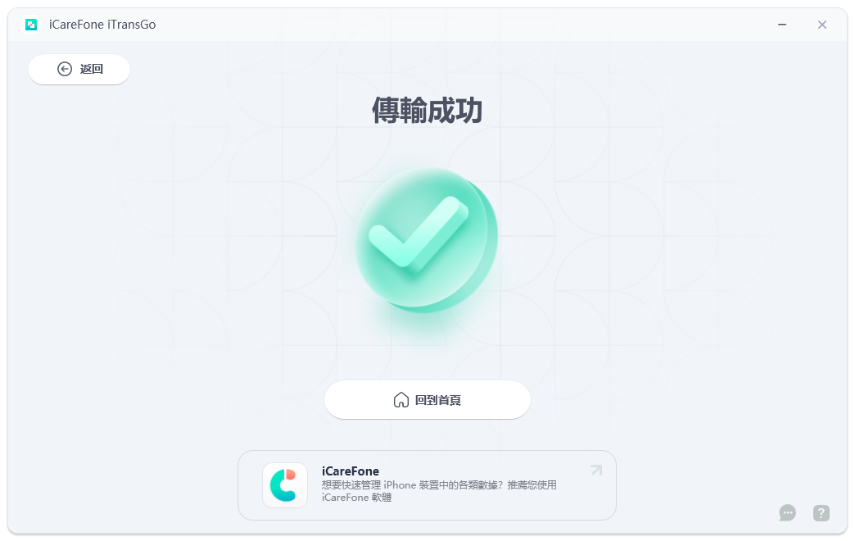如何將三星 轉 iPhone 16? 简单快速教学【2025】
Barbara Wagner/ 2025-01-02 / SamSung 相關資訊
在新的 iPhone 16 系列推出後,許多人都想知道如何從三星 轉 iPhone 16/Plus/Pro/Pro Max。既然你正在閱讀這篇文章,那麼你應該也希望能夠輕鬆地將三星轉 iPhone 16/Plus/Pro/Pro Max。
恭喜,你來到了一個對的地方! 在這篇文章中,我們會帶大家討論一些有效的方法,以輕鬆無憂地讓你的Samsung 轉 iPhone 16。
- 一、從三星 轉 iPhone 16 系列 - 兩種方法
- 提問: Smart Switch 能把Samsung 轉 iPhone 16 嗎?
- 提問:如何把 WhatsApp 從三星 轉 iPhone 16?
- 常見問題
一、從三星 轉 iPhone 16 系列 - 兩種方法
有兩種方法可以用來從Samsung 轉 iPhone 16,還請查看以下文章內容。
方法 1: 在設定過程中使用「轉移到 iOS」把Android 轉 iPhone 16
如果你剛拿到新的 iPhone 16,並且尚未完成設定過程,那麼你可以嘗試使用「轉移到 iOS」這個 Apple 官方的轉移工具。
請注意,如果你已經完成了新 iPhone 16/Plus/Pro/Pro Max 的設定,那麼你需要重置你的 iPhone。同時,請確保你的 Android 設備已連接到快速且穩定的 WiFi 網路。
以下是使用「轉移到 iOS」將所有資料從三星 轉 iPhone 16/Plus/Pro/Pro Max的步驟:
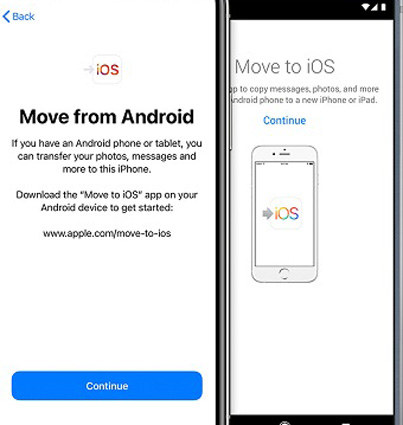
- 在你的 iPhone 上開始初始設定的過程,但請等候在「轉移Apps和資料」畫面。
- 同時,在三星手機上從 Play Store 安裝「轉移到 iOS」應用程式,然後打開它。
- 在 iPhone 上選擇從 Android 轉移。
- 現在,在你的 iPhone 上輸入顯示在「轉移到 iOS」應用程式上的代碼。
- 接下來,轉移的步驟會開始進行。請按照屏幕上的指示完成整個過程。
這就是使用「轉移到 iOS」將資料從Samsung 轉 iPhone 16/Plus/Pro/Pro Max 的方法。
方法 2: 設定完成後使用 iTransGo 把三星 轉 iPhone 16
在一種非常常見的情況下,那就是如果你已經設定完你的 iPhone,那麼你就無法使用「移動到 iOS」應用程式進行資料轉移,除非進行一次恢復出廠設定。那麼,你應該怎麼辦呢? 我們推薦你可以使用 Tenorshare iTransGo 。
使用 iTransGo,你可以把資料從Android 轉 iPhone 16/Plus/Pro/Pro Max,而且無需處於初始設定的過程中。此外,你可以選擇精確要轉移的內容。在轉移過程中,你甚至不需要 WiFi 網路連接。而且,iTransGo 支援超過 8000 多種 Android 設備。
以下是使用 iTransGo 將資訊從Samsung 轉 iPhone 16/Plus/Pro/Pro Max 的步驟:
點擊上方的下載按鈕在電腦上安裝 Tenorshare iTransGo。安裝完成後,打開 iTransGo。

使用兩條原廠 USB 線 把你的兩台手機連接到電腦上。按照屏幕上給出的指示 在 iPhone 上信任這台電腦。你還需要在 iPhone 上啟用 USB 偵錯。請按照屏幕上給出的指示執行。然後點擊「開始」。

選擇你想要轉移的所有資料。點擊「開始掃描」。

等待掃描完成後,然後選擇「轉移資料」。

等待一段時間,完成Samsung iPhone 16 轉移後,你就可以使用新的 iPhone 16/Plus/Pro/Pro Max 了!

提問: Smart Switch 能把Samsung 轉 iPhone 16 嗎?
你可能會好奇,要如何使用Samsung Smart Switch 將資料從三星轉移到 iPhone 16/Plus/Pro/Pro Max。
但是很不幸的是,你無法使用Samsung Smart Switch將資料從 三星 轉 iPhone 16。Samsung Smart Switch 僅可用於在 Samsung手機間進行資料轉移,無法用於轉移到 iPhone。簡單來說,三星不提供這種功能。
提問: 如何把 WhatsApp 從三星 轉 iPhone 16?
既然你已經知道如何將資料從三星 轉 iPhone 16/Plus/Pro/Pro Max, 你可能會對 WhatsApp 的轉移方法 有些疑問。
但幸運的是,你可以使用上述所示的相同「轉移到 iOS」方法 來把 WhatsApp 從 Samsung 轉 iPhone 16。不過,這種方法相當不可靠。
- 首先,它只在你尚未設定你的 iPhone 時才有效。
- 其次,這種方法的成功率較低。許多人抱怨這種方法 無法成功轉移所有或部分資料。
因此,你可以使用Tenorshare iCareFone Transfer 來替代「轉移到 iOS」,以實現 Samsung iPhone 16 轉移WhatsApp 的資料。使用 iCareFone Transfer,你可以輕鬆地以 99.99% 的成功率將 WhatsApp 轉移到 iPhone,而且不需要重置你的 iPhone。以下是具體操作方式:
點擊上方的下載按鈕 下載 iCareFone Transfer。安裝完成後,打開 iCareFone Transfer。在主頁上,選擇 WhatsApp。

將你的三星手機和 iPhone 連接到同一台電腦。然後把你的三星設備選為源設備,再把 iPhone 選為目標設備。

按照屏幕上給出的指示 備份你的 Android WhatsApp。

選擇你想要轉移的所有資料。

等待片刻,你就完成Samsung iPhone 16 轉移 WhatsApp資料了!


常見問題
問題1: 資料在轉移後 會從三星手機刪除嗎?
不會。就算你把資料轉移到 iPhone 16,你的資料還是仍然會 保留在你的三星手機上。
問題2: 我可以選擇 要轉移哪些類型的資料嗎?
可以的,使用「轉移到 iOS」或 Tenorshare iTransGo,你可以自定義選擇 要轉移哪些類型的資料。
問題3: 我可以在初始設定完成後 使用「轉移到 iOS」嗎?
不行。「轉移到 iOS」只能在 iPhone 初始設定過程的 設定頁面上運作。如果你已經完成 iPhone 的初始設定了,那麼你可以使用其他方法,比如 Tenorshare iTransGo。
總結
以上就是如何從三星轉 iPhone 16的所有相關教學了!
如果你已經完成 iPhone 的初始設定,那就建議不要用「轉移到 iOS」的功能了,不要重置你的 iPhone。反之,則可以嘗試使用 Tenorshare iTransGo 這款工具,這是一種更好、更可靠的資料轉移方法。